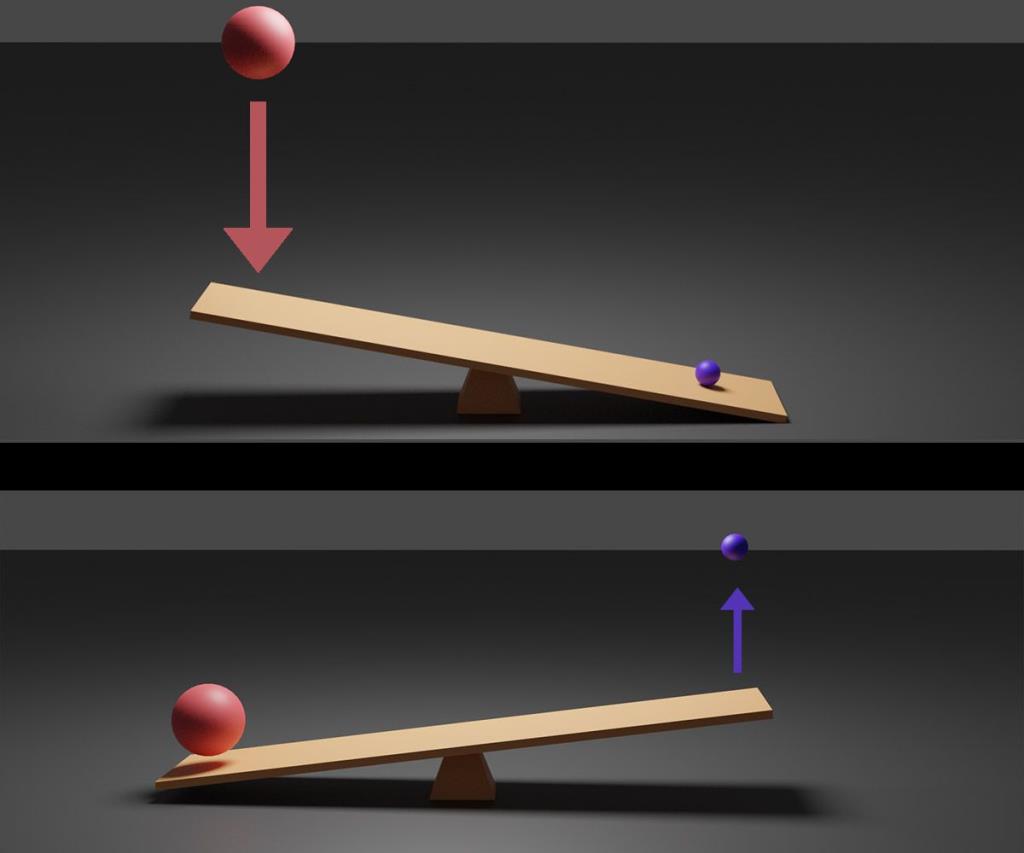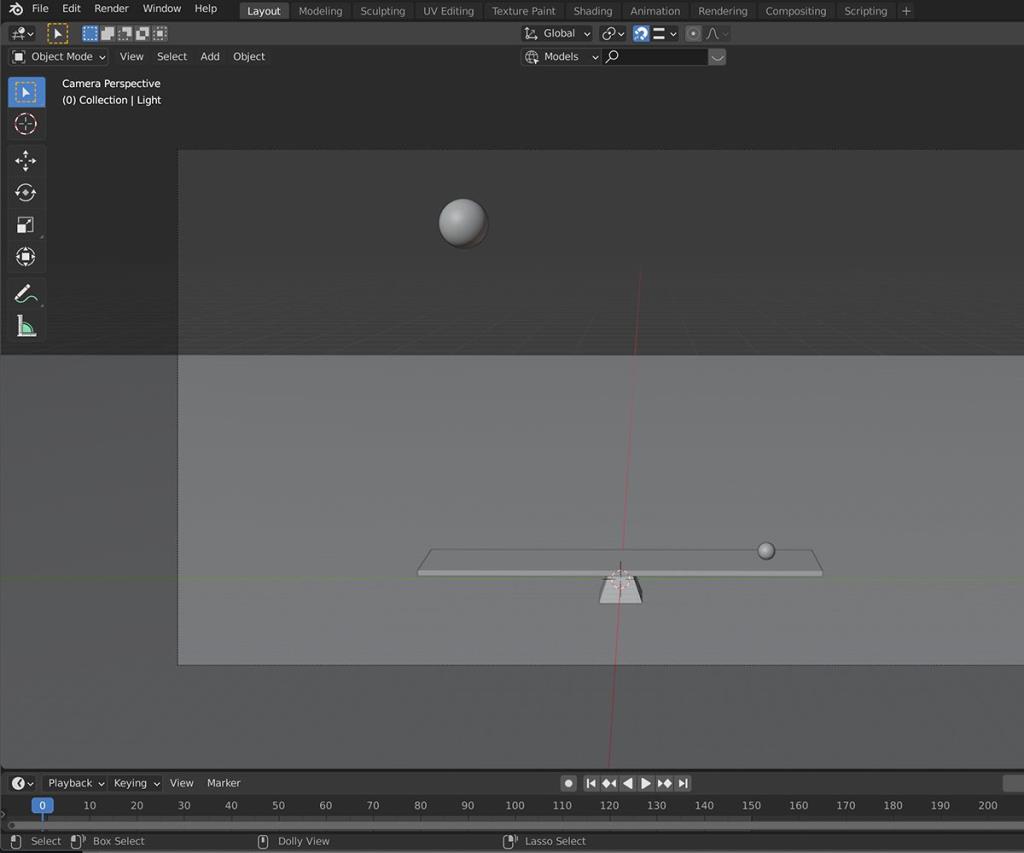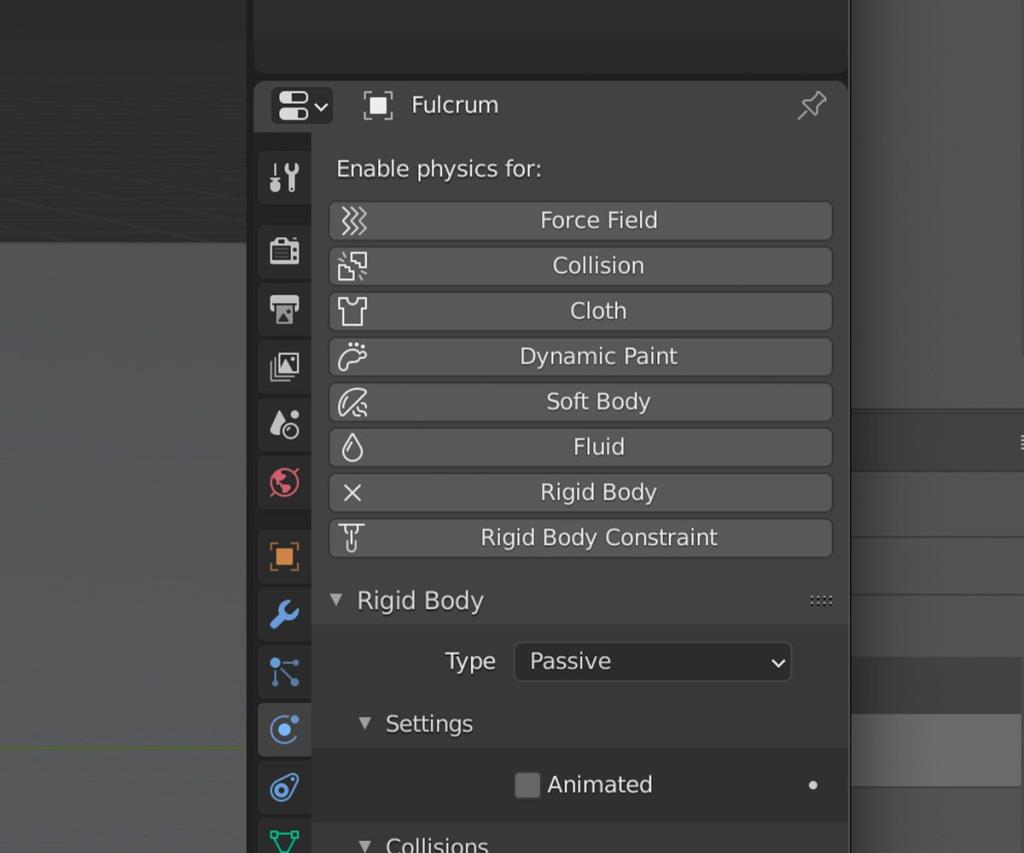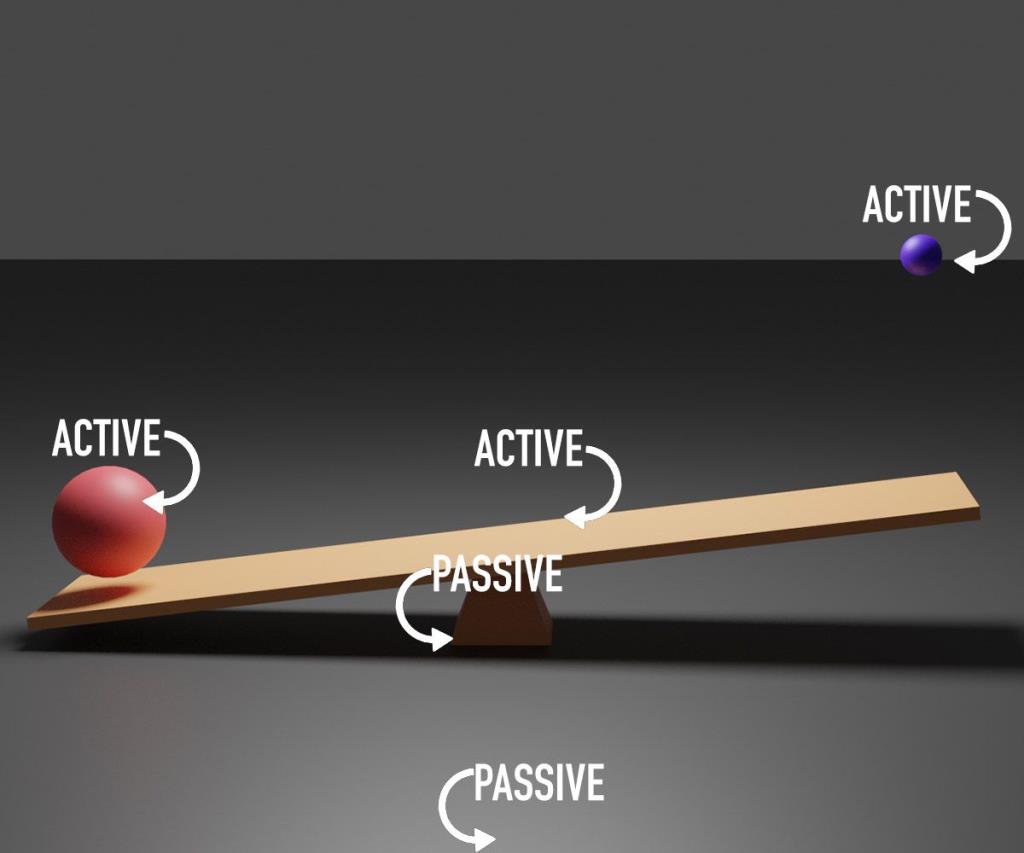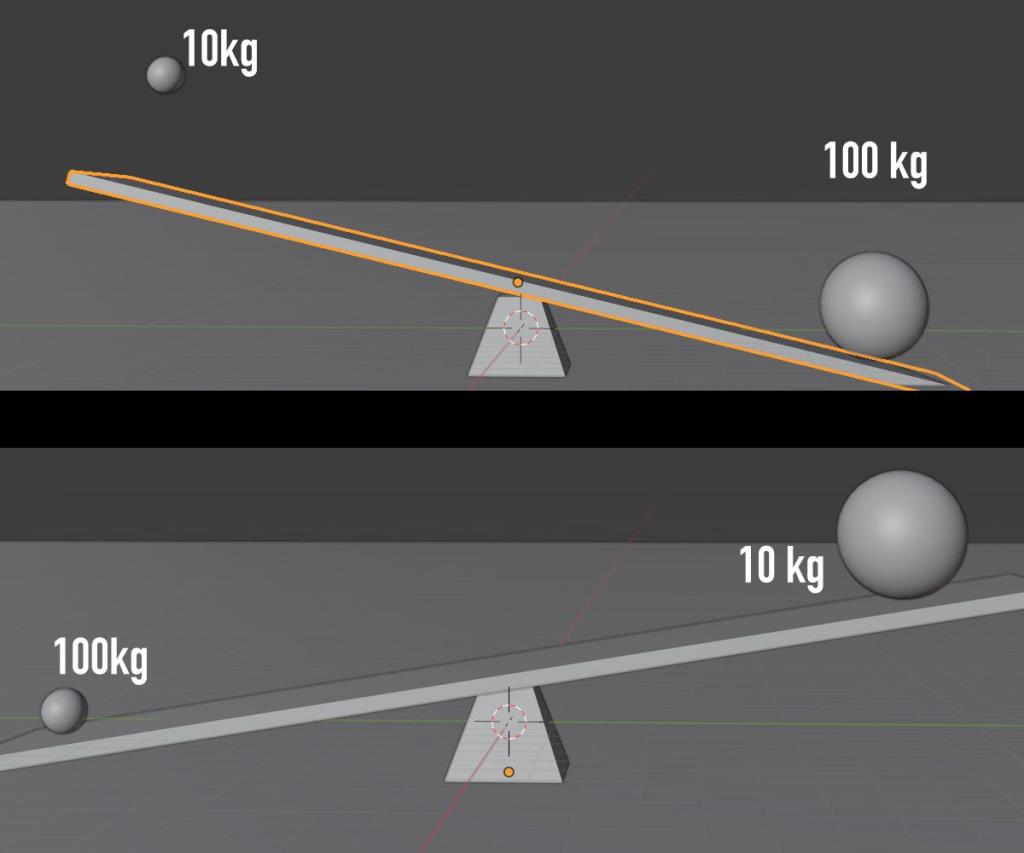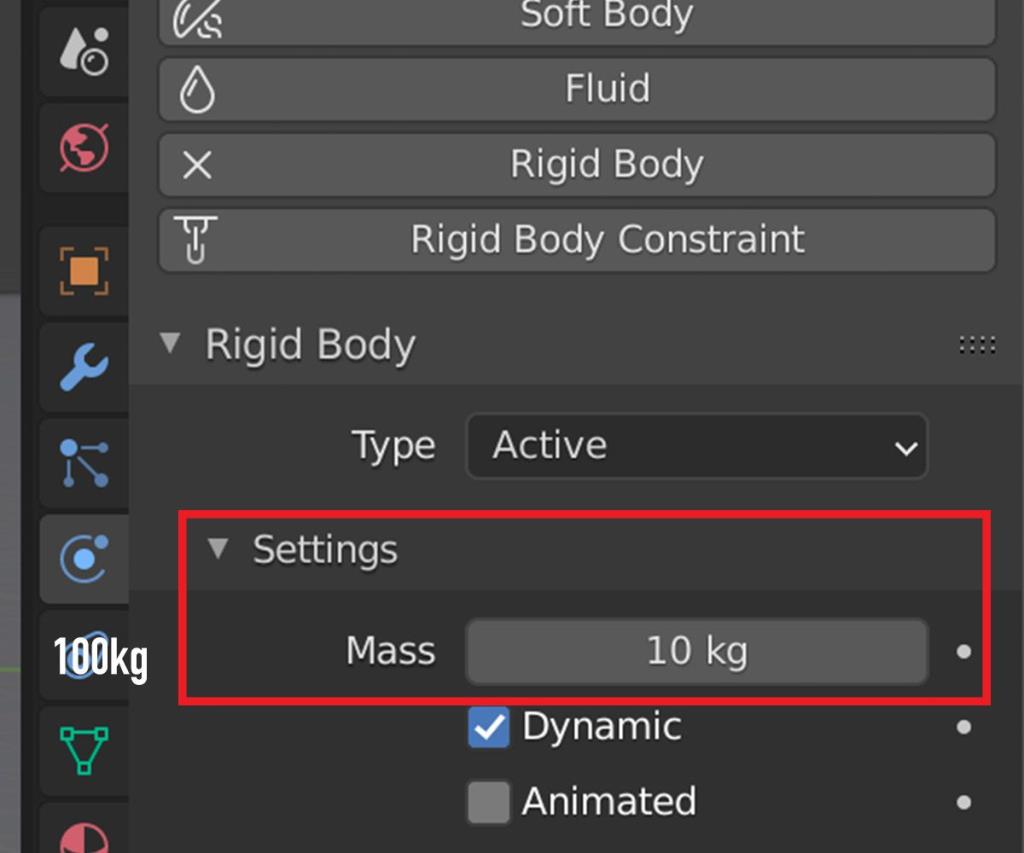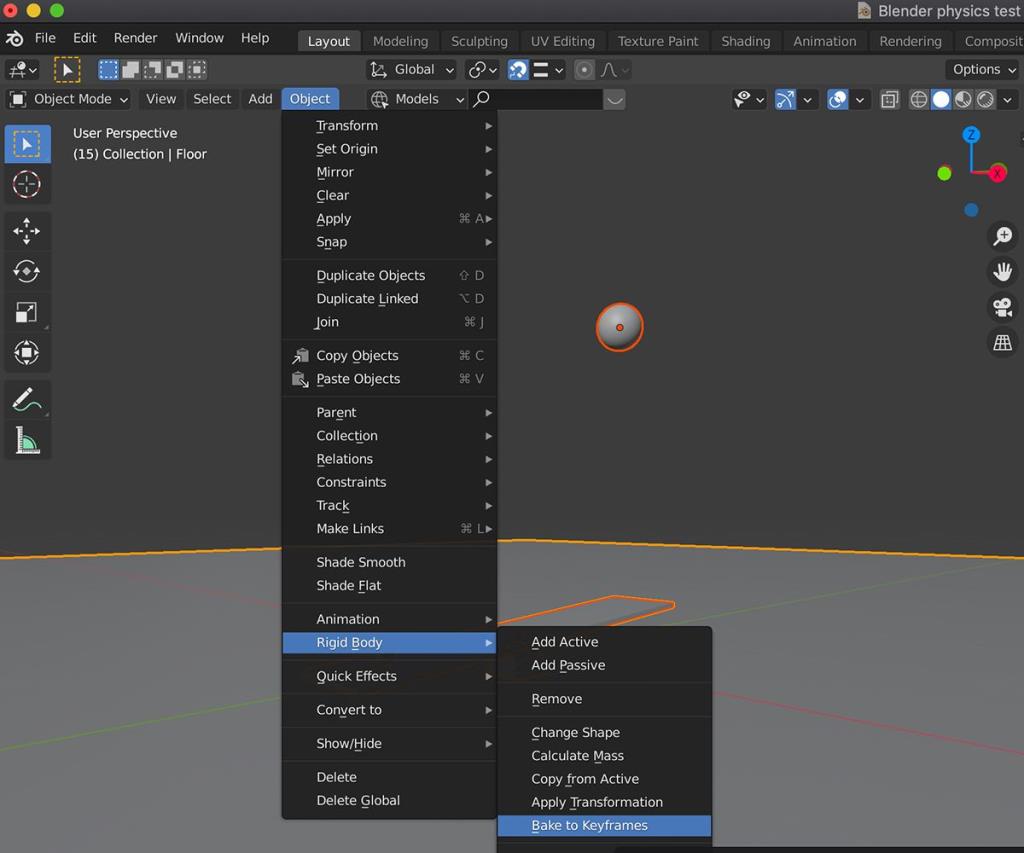Para una pieza de software gratuito y de código abierto, Blender es una poderosa y versátil herramienta de gráficos por computadora en 3D que rápidamente se está convirtiendo en una gran adición al conjunto de herramientas creativas.
Una de las características más impresionantes es la incorporación de un motor de física, que permite la creación de animaciones y gráficos dinámicos. Cuando se usa correctamente, esto abre oportunidades ilimitadas para contenido visual increíble.
Aquí, proporcionaremos una introducción rápida a algunas de las configuraciones físicas disponibles en Blender. Se cubrirá cómo agregar y ajustar modificadores de cuerpo rígido a los objetos, lo que le permitirá aprender más sobre el motor de física de Blender.
Introducción a Blender
Blender tiene una gran cantidad de funciones y trucos. Este artículo es una breve descripción general de solo una pequeña parte de lo que puede ser una aplicación compleja de navegar.
Como se mencionó, Blender tiene un motor de física incorporado. En términos sencillos, esto le permite aplicar simulaciones de la física de la vida real en objetos en su espacio 3D. Incluso puede simular objetos que caen y chocan entre sí.
Esto puede poner mucha tensión en su computadora, por lo que en caso de que no esté usando un hardware particularmente poderoso, este artículo solo cubrirá un escenario muy rudimentario usando un conjunto limitado de objetos.
Para el escenario, se simulará una palanca / balancín básico con dos pesos de bola.
Hacer una palanca
En este ejemplo, se creará una palanca rudimentaria, con un objeto "más ligero" sentado en un extremo y un objeto "más pesado" cayendo sobre el otro. Cuando termine, esto impulsará el objeto más ligero lejos.
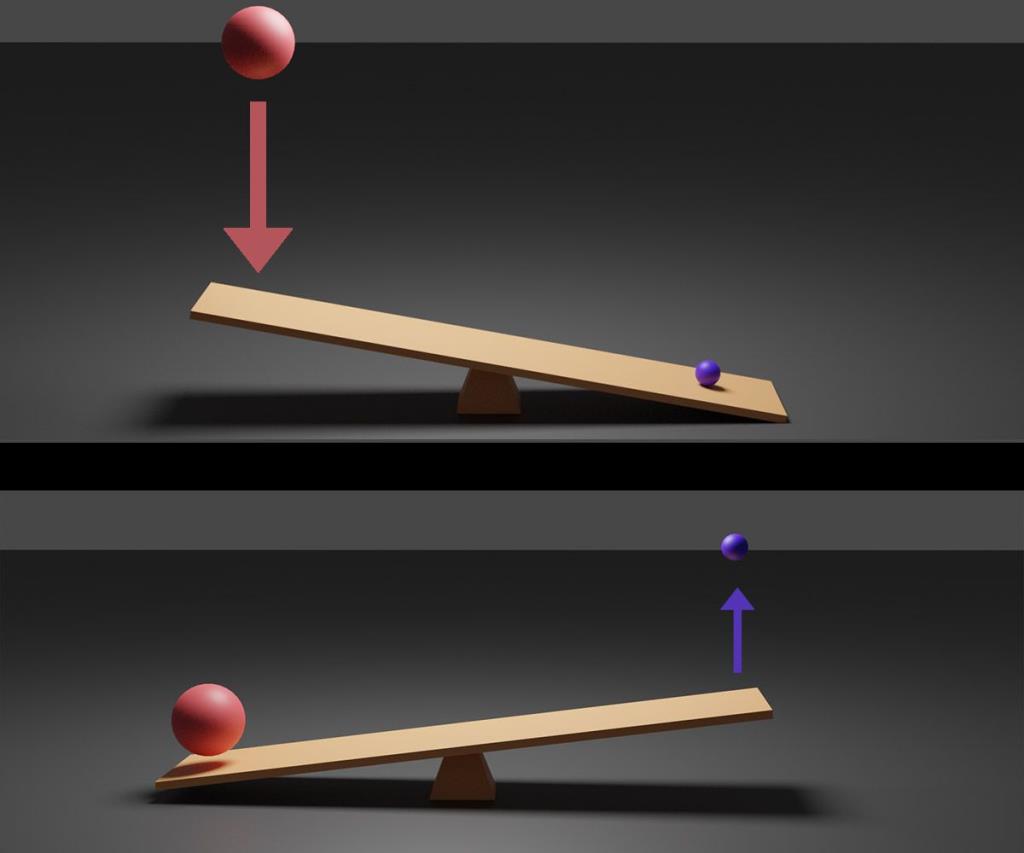
Se requieren cinco objetos: dos pesos, una "tabla" y un objeto que sirva de punto de apoyo.
Una forma de rectángulo largo actuará como la "tabla", una pirámide será el punto de apoyo y dos esferas actuarán como pesos. Deberá agregar un "piso" para que sus objetos se asienten. En este escenario, se utiliza un objeto plano.
En este artículo, se han utilizado capturas de pantalla de un render para mostrar la distinción entre los objetos. No se preocupe si todos sus objetos son incoloros o se ven diferentes en la ventana gráfica; los materiales se pueden agregar más tarde para renderizarlos.
Relacionado: El mejor software de modelado 3D gratuito
Preparación de sus objetos
Primero, coloque sus objetos en preparación para comenzar a incorporar la física. Una vez que esté satisfecho, debe tener sus objetos en su lugar. Asegúrese de estar en el fotograma cero en su línea de tiempo en la parte inferior de la ventana.
Asegúrese de que sus objetos estén configurados para colisionar en su lugar al caer. Recuerde que debe inspeccionarlos desde múltiples ángulos en la vista 3D para asegurarse de que ocurra una colisión.
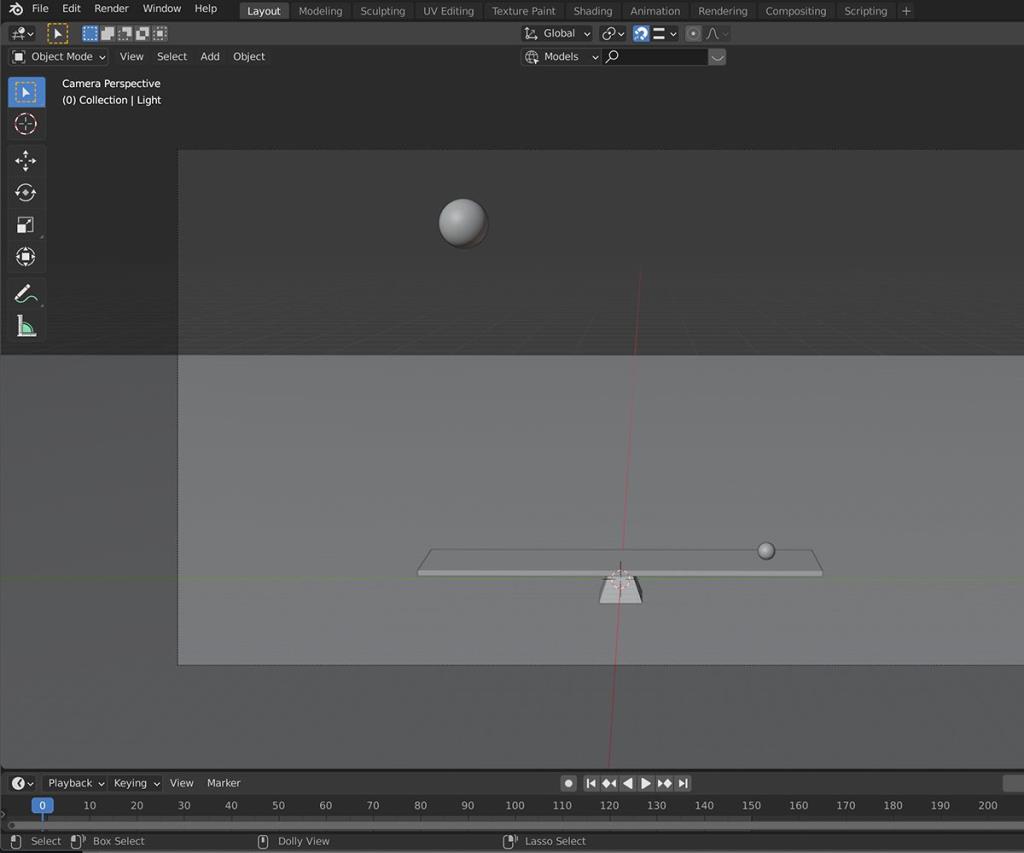
Una vez que esté satisfecho, debe comenzar a agregar parámetros físicos a sus objetos. Se puede acceder a ellos desde la pestaña Propiedades físicas en la ventana Propiedades .
La configuración que vamos a agregar se conoce como Cuerpo rígido . Esto significa que Blender aplicará la física a su selección, tratándola como un objeto sólido.
La física del cuerpo rígido viene en forma activa y pasiva ; elegir cuál usar es importante para la simulación general.
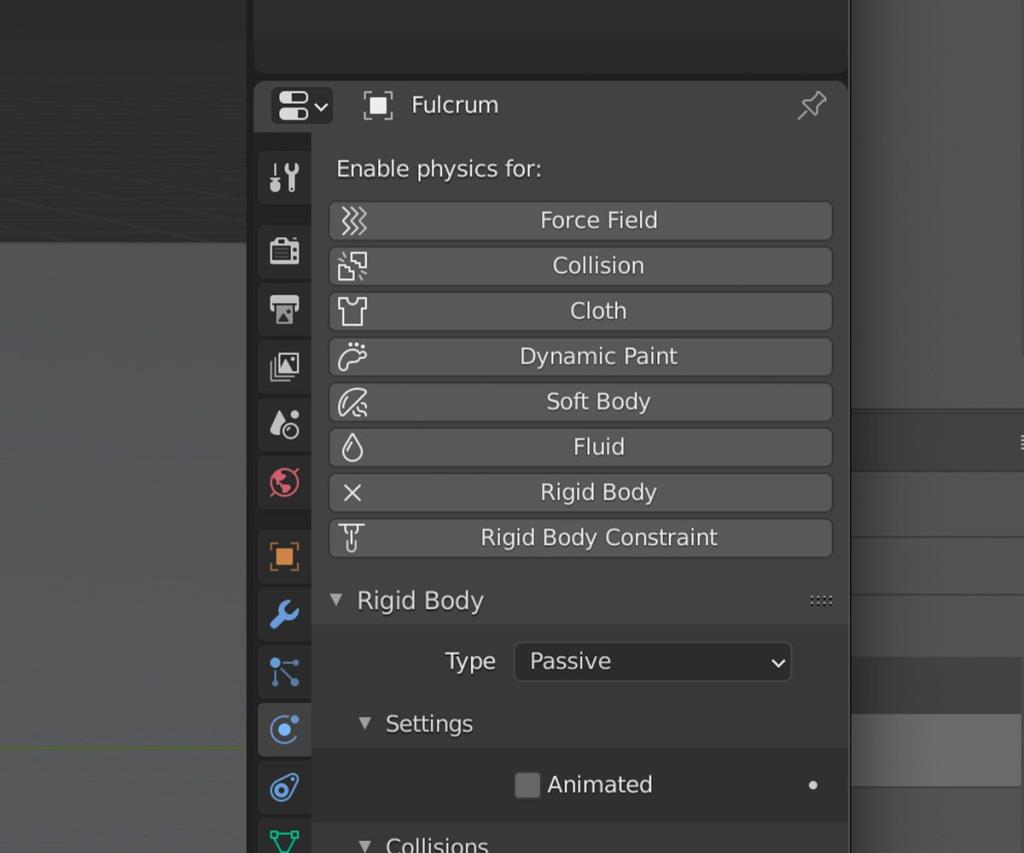
Para agregar esta configuración a su objeto, simplemente haga clic en Cuerpo rígido en el cuadro desplegable Habilitar física en la ventana Propiedades de física .
En Tipo , puede elegir si su configuración de Cuerpo rígido para ese objeto es Activa o Pasiva . Como los objetos que deben provocar una colisión, pero no moverse , el punto de apoyo y el piso de la simulación deben ser pasivos .
Los pesos y la "tabla" deben moverse , por lo que estarán activos .
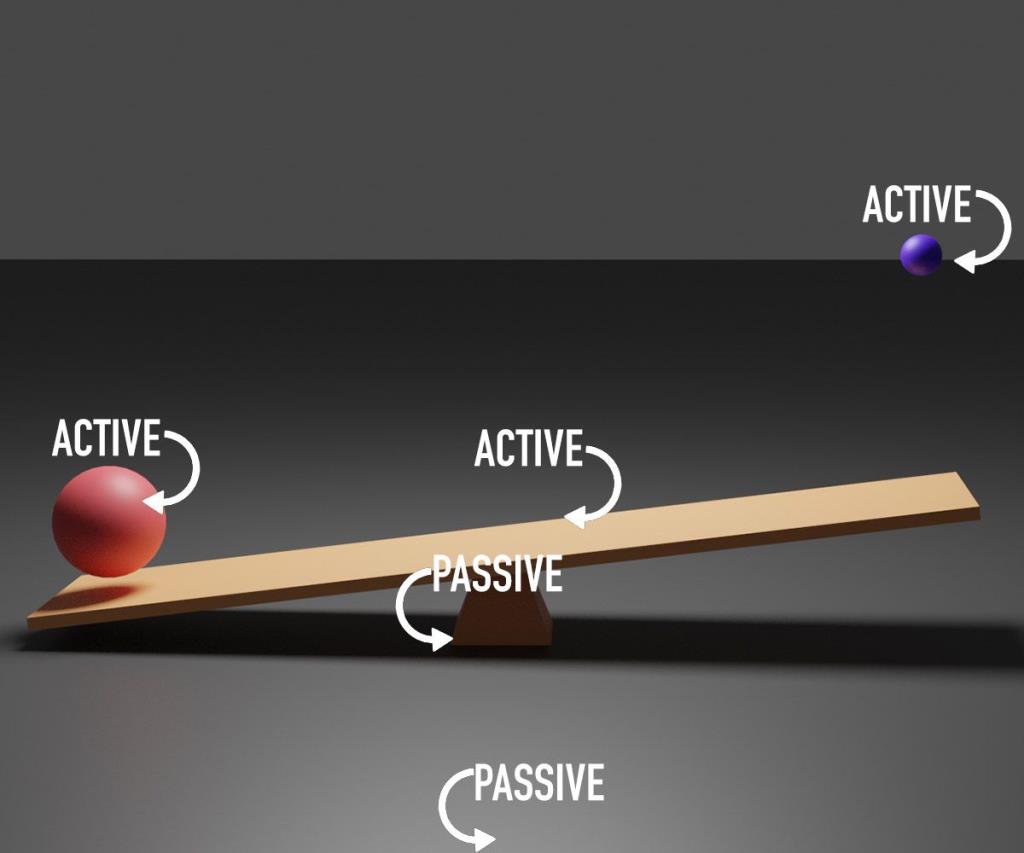
Una vez que se hayan ingresado estos ajustes, ajuste los fotogramas inicial y final, y presione el botón de reproducción en su línea de tiempo para comenzar la simulación.
Es posible que notes una desaceleración inicial mientras Blender calcula la simulación, pero esto debería ser más suave en las siguientes partidas.
Es probable que su primera simulación no produzca los resultados que desea. Deberá ajustar una serie de configuraciones para obtener un mejor resultado.
Además de ajustar el tamaño y la forma de los objetos dentro de la vista 3D para alterar la simulación, hay una serie de configuraciones que puede ajustar en la configuración de Cuerpo rígido.
Uno de los más importantes es la masa de su objeto .
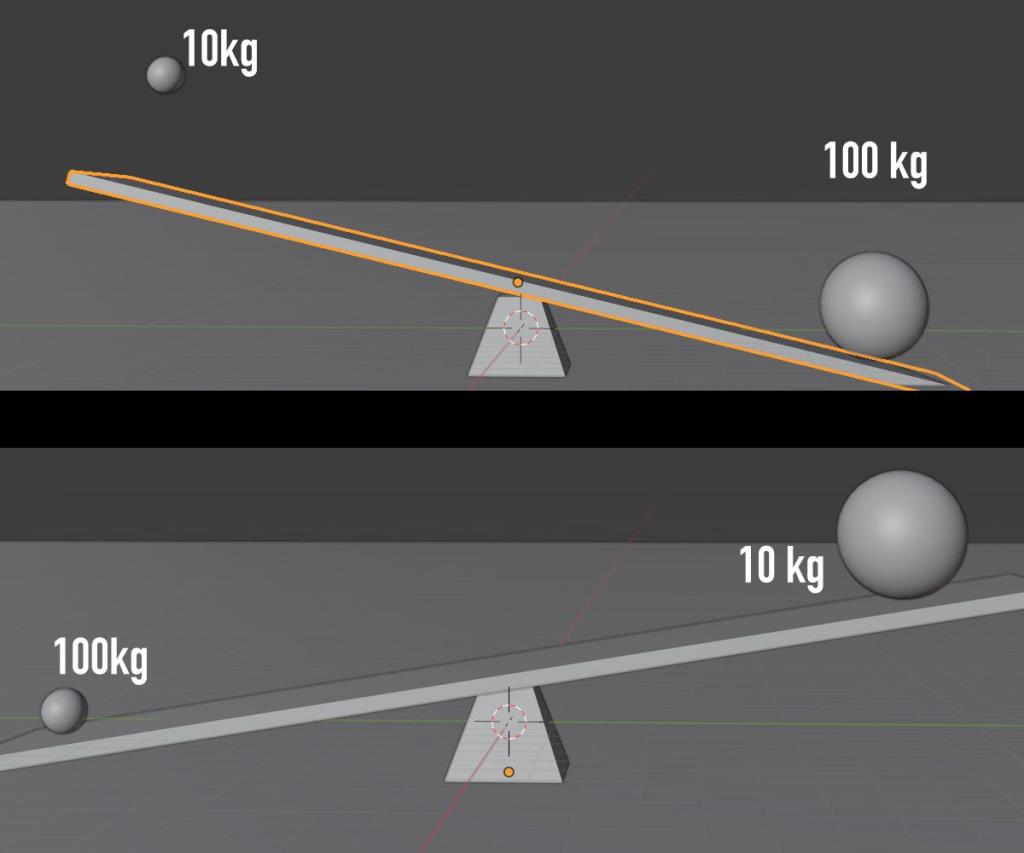
Los objetos de cuerpo rígido activo con una masa más pesada caerán más rápido y afectarán a otros objetos en caso de colisión, al igual que en la vida real.
En la simulación, la masa de la bola más grande se ha establecido en 100 kg , diez veces el peso de la bola más pequeña en 10 kg . Esto asegura que la bola más pequeña sea impulsada por el peso de la más grande.
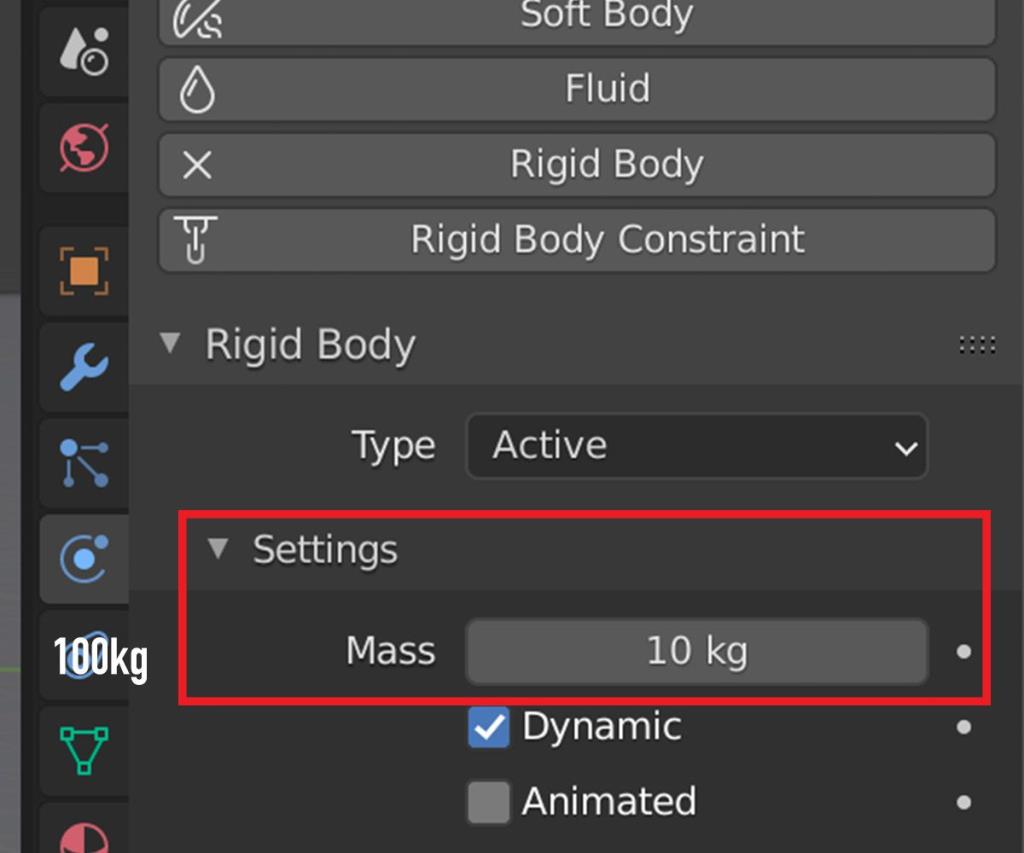
El ajuste de la masa de la "tabla" también producirá resultados diferentes, ya que determinará el ángulo en el que se lanza la pelota más pequeña y cuánta fuerza se absorbe. Jugar con estas configuraciones creará resultados dramáticamente diferentes.
Relacionado Cómo usar Mixamo para animar modelos 3D personalizados
Perfeccionando su simulación
Como muchas cosas con Blender, se trata de experimentar. Esté preparado para ajustar esta configuración, junto con el tamaño y la posición de los objetos en el marco cero para crear una variedad de efectos.
Hay muchos otros parámetros y configuraciones, como Fricción y Rebote en la pestaña Respuesta de superficie que también afectarán la simulación. Estos dictan cuánta energía se pierde en la colisión y cuánta resistencia resistirá.
Ajustar esta configuración le permitirá perfeccionar su simulación. Una vez que esté satisfecho, cree otro y siga practicando con configuraciones y tamaños.
Si desea ajustar manualmente cualquier movimiento de su simulación fotograma a fotograma, puede traducir la simulación en fotogramas clave. Este proceso se conoce como horneado .
Para hornear su animación, seleccione sus objetos, navegue hasta Objeto en la barra superior. Desde allí, seleccione Cuerpo rígido> Hornear a fotogramas clave . Esto puede llevar algún tiempo dependiendo de la complejidad de su simulación.
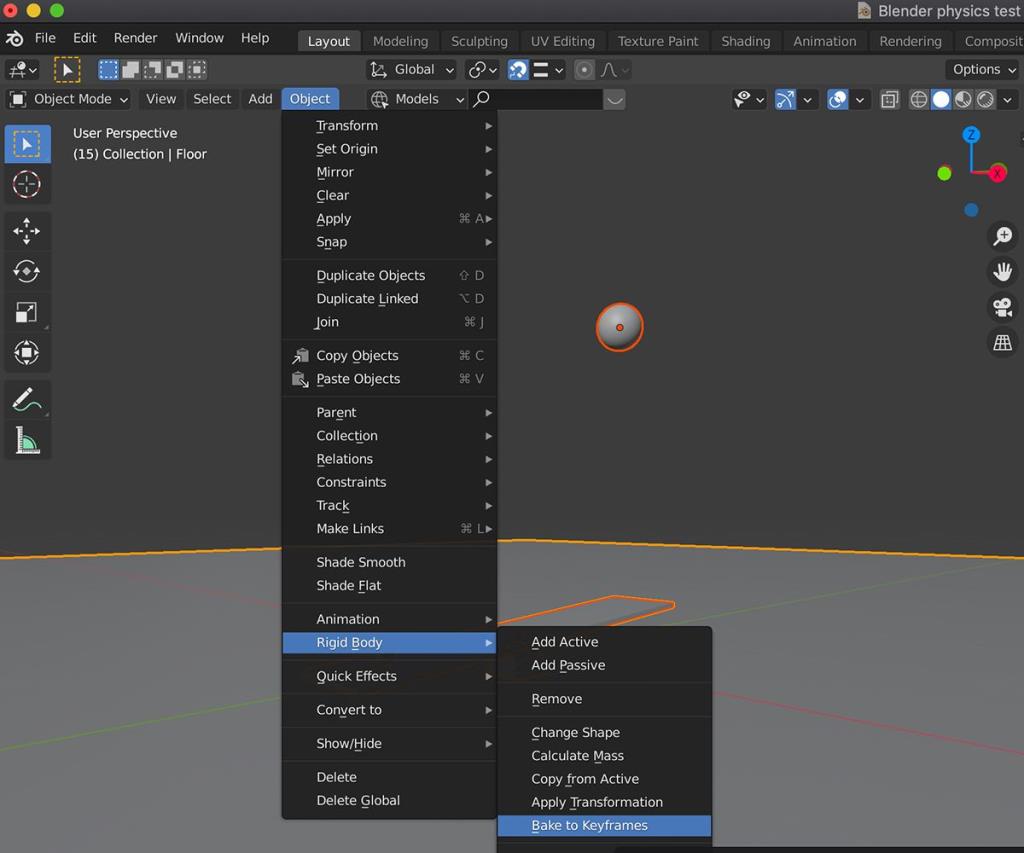
Tenga en cuenta que una vez hecho esto, la configuración de simulación se elimina de los objetos y el movimiento se fija como datos de movimiento de fotogramas clave.
Dominar la física en Blender
Entonces, ha creado una simulación de física básica en Blender. Esto debería darte una comprensión fundamental de cómo funciona la física en Blender, permitiéndote comenzar a crear creaciones más complejas y emocionantes.
Una vez que esté satisfecho con su simulación, puede pasar a los siguientes pasos para agregar materiales a sus objetos, crear una cámara 3D para renderizar y producir una animación visual final.